IPhone -yhteys MacBookiin

- 2831
- 793
- Preston Koch
Jokainen täytetty halu ei sisällä vain rajattomia iloa ja moraalista tyytyväisyyttä, vaan myös provosoi joitain erilaisia intensiteetin ongelmallisia tilanteita. Melkein tällaisesta suhteesta, emme usein halua ajatella. Viime aikoina sinulla ei ollut iPhonea, halua ostaa sitä, tullakseen sen omistajalle oli uskomaton. Heti heti kun se toteutettiin, aloitit kysymyksen voittamisen, mutta kuinka yhdistää “purra omena” MacBookiin.

IPhonen yhdistämiseen MacBookiin on useita tapoja.
Muista, että elämä ei tapahdu ilman ongelmia, opi vain ratkaisemaan ne, löydä oikeat vastaukset nouseviin kysymyksiin. Autamme sinua selvittämään, kuinka iPhone yhdistetään MacBookiin.
Yhteysmenetelmät
On olemassa kaksi päävaihtoehtoa, joita on mahdollista yhdistää iPhone MacBookiin. Ensimmäinen vaihtoehto perustuu erityisen kaapelin käyttöön, jonka toinen pää on kytketty MacBookiin, ja toinen aivan uuteen iPhoneen. Juuri tämä menetelmä yhdistää kaksi laitetta, joka on "vanhin", koska toinen menetelmä perustuu langattomaan yhteyteen. Tämä vaihtoehto on tullut mahdolliseksi sen jälkeen, kun valmistaja on saanut laitteet Wi-Fi-käyttötoiminnolla.
USB -kaapelin käyttäminen
Apple kiinnittää paljon huomiota laitteidensa parantamiseen, joten ei ole yllättävää, että salaman kaapeli tuli vaihtamaan 30-nastainen liitin, jonka kanssa on mahdollista vain muodostaa yhteys nopeasti muihin laitteisiin, mukaan lukien tietokone, mutta myös myös muiden toiminnallisten ongelmien ratkaisemiseksi. Kuitenkin vain yksi kaapeli iPhonen yhdistämiseen MacBookiin ei selvästikään riitä sinulle, suosittelemme, että lataat iTunesin kaltaisen ohjelman etukäteen. Jos teet kaiken suosittelemme, pystyt synkronoimaan kaikki iPhoneen tallennettua sisältöä.

On erinomaista, että pystyt kopioimaan kaikki yhteystiedot samanaikaisesti, mikä suojaa sinua tärkeiden tietojen menetyksiltä. Ja myös haluttaessa, voit helposti luoda varmuuskopion laitteesta. Jos käytät Lightning -kaapelia iPhonen kytkemiseen MacBookiin, laajennat merkittävästi ominaisuuksiasi. Sinä pystyt:
- Siirrä melkein kaikki sisältö laitteesta toiseen;
- luoda uusia sovelluksia, joiden avulla voit suorittaa uusia toimintoja;
- Synkronoi muistiinpanoja ja näytti kalenterissa tärkeitä tapahtumia, jotka estävät unohdustasi joidenkin tapahtumien suhteen.
Monet käyttäjät mieluummin yhdistävät iPhonen tarkasti salamankaapelin avulla, koska tässä tapauksessa kahden laitteen välinen yhteys ei ole myös latautunut, joten huolenaihe on, että laite voidaan olla Tehtävien suorittamisprosessissa, et ehdottomasti tule. Suurin etu on niin uskomaton helppo yhteys, ei provosoi väärinkäsityksiä.
TÄRKEÄ. On kuitenkin huomattava, että tähän menetelmään liittyy joitain haittoja. Ensinnäkin on erittäin tärkeää, että varastossa on salamakaapeli. Koska sitä ei myydä iPhonen kanssa, on tärkeää huolehtia etukäteen ostamalla sitä. Valitettavasti sillä on suuri halu löytää ja ostaa tällaista kaapelia, kaikki eivät voi ymmärtää tätä halua ymmärtää. Tällaiseen kaapeliin liittyy joskus melko vaikuttava hintaindikaattori, mikä ei ole aivan edullinen kaikille käyttäjille poikkeuksetta.Ja myös sellaisella yhteydellä "Apple" -älypuhelimen MacBookiin on rajoitettava itseään liikkeessä, koska tällaisen kaapelin pituus ei ole aivan suuri. Kuka ei halua sietämään paljastettuja puutteita, voi turvautua toisen vaihtoehdon käyttöön, jossa johtimien ja kaapeleiden käyttö suljetaan pois.
Langaton yhteys
Kun Apple esitteli seuraavan Airdrop -toiminnon, iPhonien omistajilla on uusi mahdollisuus synkronoida älypuhelin. Airdrop -toiminnon avulla voit siirtää yhteystiedot, tiedostot, äänimateriaalit nopeasti, vaikka et ehdottomasti tarvitse monimutkaisia toimia. Varmista vain asetuksissa, että sinun on asetettava kyky muodostaa yhteys Wi-Fi: n tai Bluetoothin kautta.
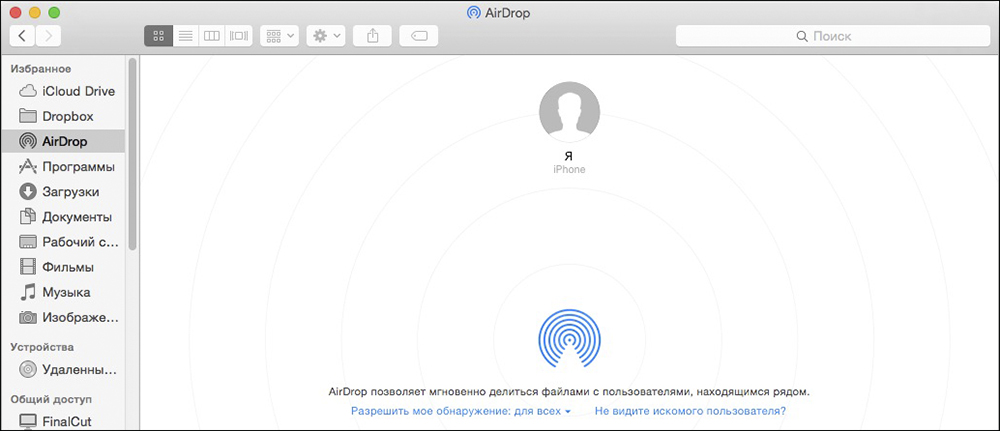
Tarjoamme sinulle seuraavat toiminnot peräkkäin:
- Kytke MacBook;
- Kirjoita Finder -valikko, valitse Airdrop siellä;
- Kytke Bluetooth tai Wi-Fi (vaikka kaipaat tätä hetkeä, ohjelma itse huolehtii tästä ja muistuttaa sinua jälleen kerran).
Teemme samoin iPhonessa. Siirry laitteen ohjauspisteeseen, valitse Air Drop -toiminto ja aktivoi sitten Bluetooth tai Wi-Fi. Jos sinulla on tehtävä, joka sisältää tiedostoja iPhonen MacBookista, sinun on mentävä ilmapisaralle, purista sitten kopioimiseen valmistettu tiedosto ja vedä se laitteen ikkunaan, joka on lopullinen tavoite.
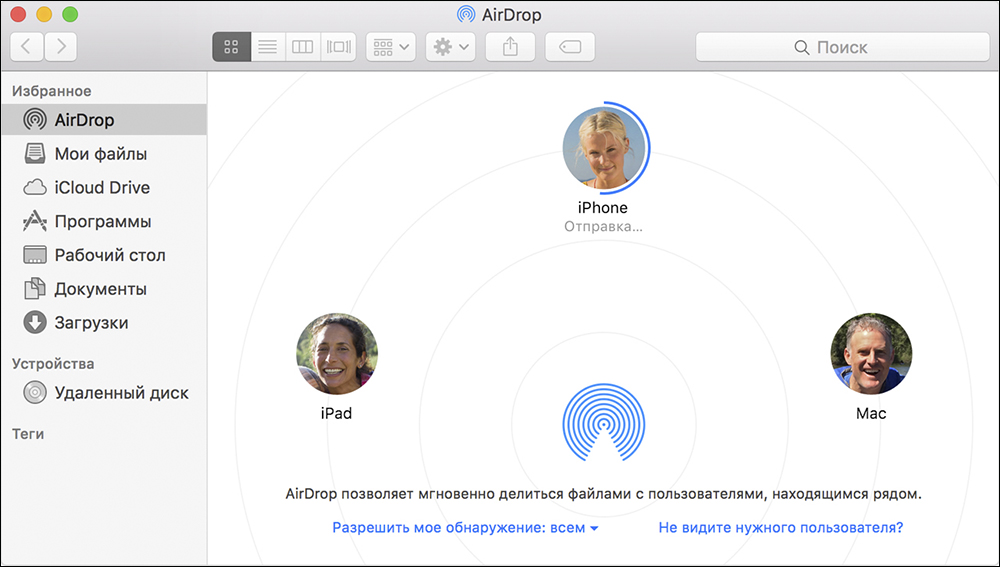
Samoin tiedostot siirretään vastakkaiseen suuntaan, kun sinun pitäisi siirtää jotain iPhonesta MacBookiin. Kopiointiprosessin valmistumisen jälkeen kaikki ladatut tiedostot löytyvät helposti ”lataus” -kansiosta.
Valitettavasti langattomaan yhteyteen liittyy paitsi edut, myös jotkut haitat, jotka ovat erittäin hyödyllisiä tietää. Ensinnäkin, et voi ylpeillä suurella nopeudella, koska kopiointi- tai liikkumisprosessi pakottaa sinut odottamaan vähän. Ja myös sellaisella yhteydellä, sinun tulee ennakoida, että iPhone voidaan välittömästi vapauttaa, koska tähän prosessiin sisältyy voimakas energiankulutustaso, ja energiavarannon täydentäminen on mahdotonta varmistaa.
Neuvoja. Jokainen, joka on tavannut epämiellyttävän tilanteen elämässään, kun kaikki kontaktit olivat kadonneet, ymmärtää kuinka tämä on aina ongelmallista. Tämä on erityisen surullista niille, joiden ammatillinen toiminta liittyy moniin ihmisiin, joiden kontaktien tulisi aina olla käsillä.Tällaisen ongelmallisen tilanteen välttämiseksi monet mieluummin tekevät varavaihtoehdon siirtämällä kontakteja iPhonesta MacBookiin. Kiirehdymme miellyttää sinua, että tämän tehtävän suorittamiseksi sinun ei tarvitse tehdä jotain uskomatonta. Synkronoi vain kaksi laitetta, kaikki muu tehdään automaattisesti.
Joten iPhonen kytkemisprosessi MacBookiin ei ole omalla tavallaan, sinun pitäisi vain päättää, mikä menetelmä on sinulle suositeltavaa. Suosittelemme, että suoritat toimenpiteen ensimmäistä kertaa, ei nopeassa tahdissa, vaan huolellisesti ja hitaasti määritellyn algoritmin seurauksena. Seuraavan kerran nämä toimet saavuttavat automatismin, joten emme ole yllättyneitä siitä, että suoritat ne muutamassa sekunnissa tai muutamassa minuutissa.
- « Kiintolevyn muotoilun säännöt MacBookissa
- Airdrop -asetus ja käytä sääntöjä iPhonelle ja MacBookille »

